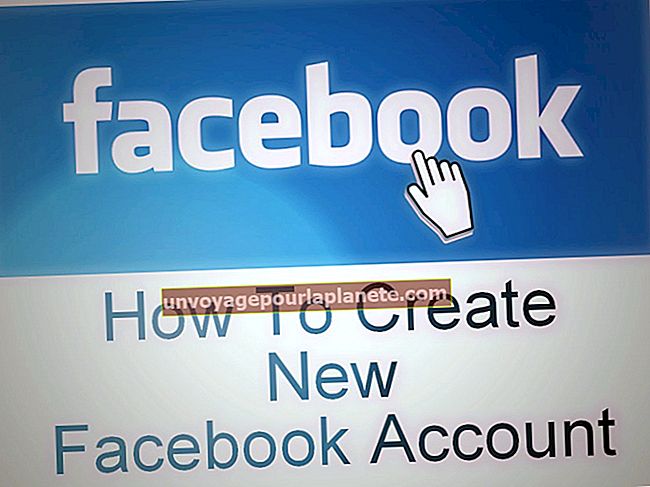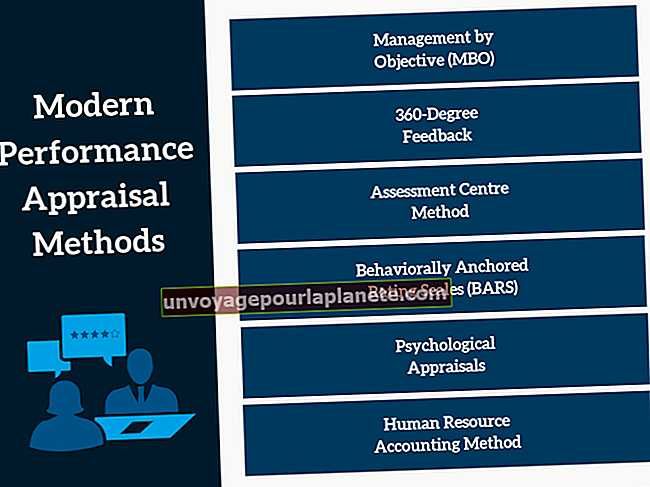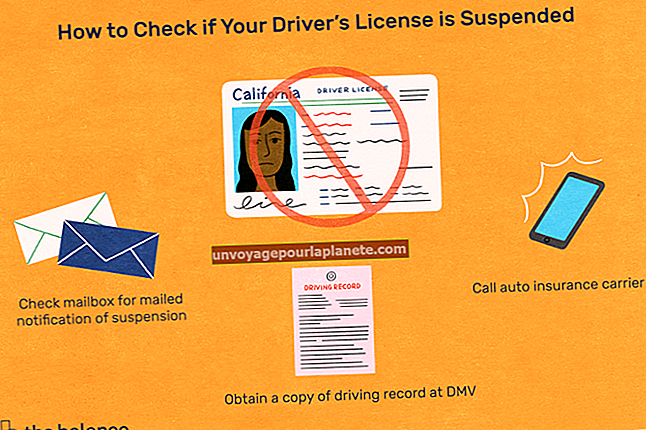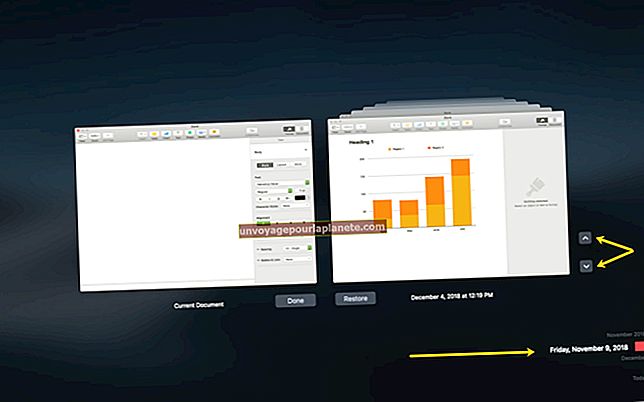Com afegir vídeos a VLC a l'iPad
Tot i que un iPad inclou aplicacions integrades que permeten als usuaris veure contingut de vídeo, el dispositiu també permet instal·lar reproductors de vídeo de tercers, com ara el reproductor multimèdia VLC. El reproductor VLC pot reproduir molts formats de fitxers de vídeo, inclosos fitxers AVI i MPG. Si voleu afegir vídeos per al reproductor VLC al vostre iPad, heu de connectar el dispositiu a iTunes en un ordinador que ja tingui els fitxers de vídeo que voleu afegir al reproductor.
1
Connecteu l'iPad a l'ordinador mitjançant el cable USB.
2
Inicieu iTunes i, a continuació, seleccioneu l'iPad a "Dispositius" a la part esquerra de la finestra.
3
Feu clic a la pestanya "Aplicacions" i, a continuació, aneu a la secció "Compartir fitxers" desplaçant-vos fins a la part inferior de la finestra.
4
Feu clic a "VLC" a la secció "Aplicacions" a la part esquerra de la pàgina. La llista de fitxers multimèdia actuals per al reproductor VLC apareix automàticament a la part dreta de la pàgina a "Documents VLC".
5
Feu clic al botó "Afegeix" a la part inferior del quadre "Documents VLC". S'obre la finestra "Tria un fitxer".
6
Aneu al vídeo que vulgueu afegir a VLC i feu clic al botó "Tria". El vídeo s’afegeix automàticament al reproductor VLC del vostre iPad. Torneu a fer clic al botó "Afegeix" per afegir més vídeos.